Denne kursus om Microsoft OneNote giver dig mulighed for at lære de mange funktioner i denne kraftfulde notes-app at kende. Uanset om det er til planlægning, organisering eller blot nedskrivning af tanker - OneNote har noget at tilbyde til enhver brugssituation. Før du går i gang med den praktiske del af kurset, er det vigtigt at blive fortrolig med strukturen og opbygningen. Her kan du finde ud af, hvad der venter dig, og hvilke læringsmål du kan opnå.
Vigtigste erkendelser
- Du vil lære de grundlæggende funktioner og brugergrænsefladen i Microsoft OneNote at kende.
- Kurset giver praktiske eksempler på at oprette og administrere dine notesbøger.
- Du får et overblik over de vigtigste faner og deres anvendelsesmuligheder.
- Kurset fokuserer på samarbejde i teams og indsættelse af forskellige medier i noterne.
Trin 1: Introduktion til OneNote
Vi begynder med de helt grundlæggende funktioner i OneNote. Du vil lære, hvordan du kan bruge programmet og hvilke muligheder det tilbyder. Dette inkluderer også en kort gennemgang af brugergrænsefladen.
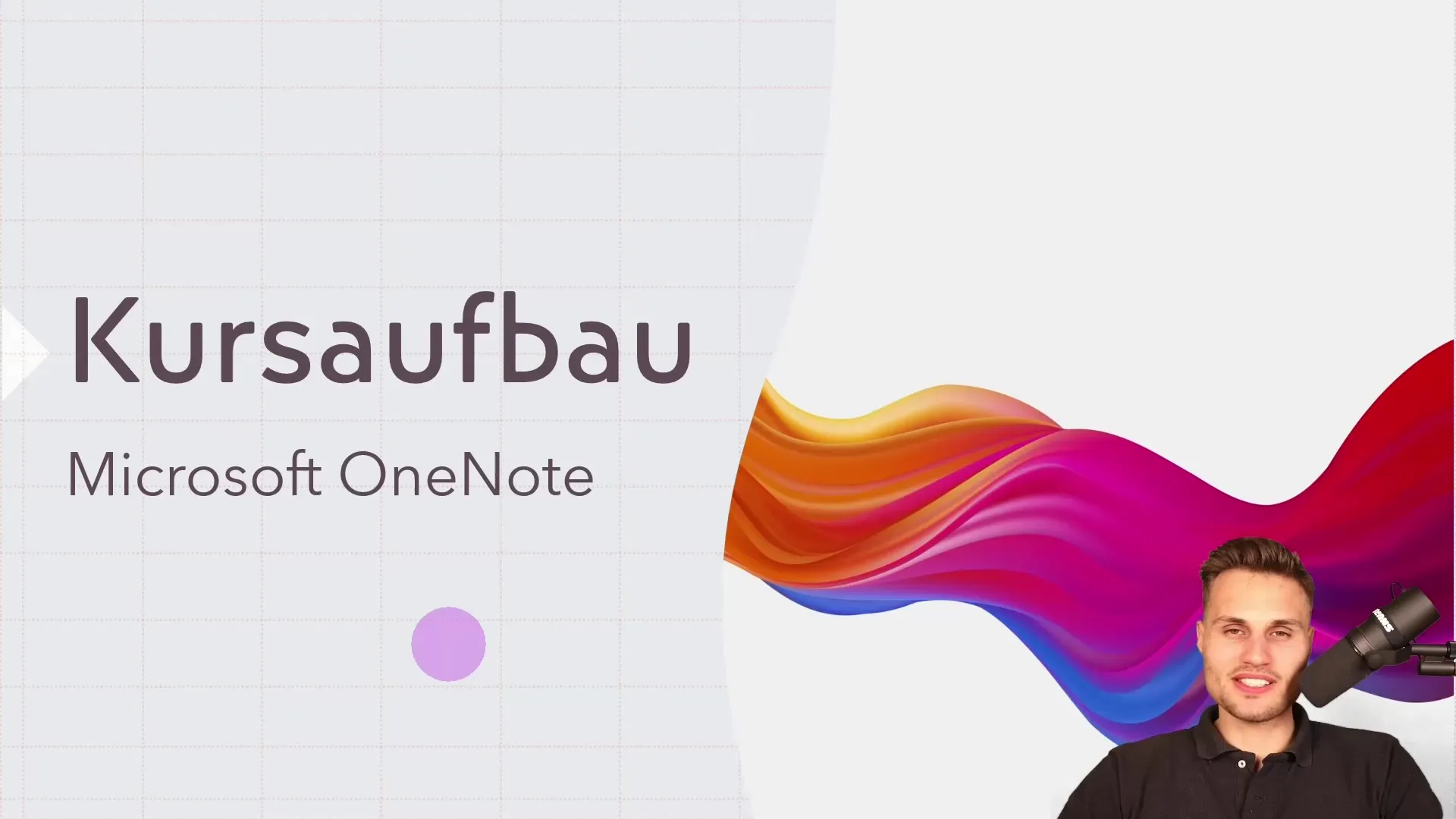
Et vigtigt punkt er forskellen mellem Microsoft OneNote-appen til Windows 10 og desktopversionen. Dette er afgørende for at kunne udnytte funktionerne i den pågældende version optimalt.
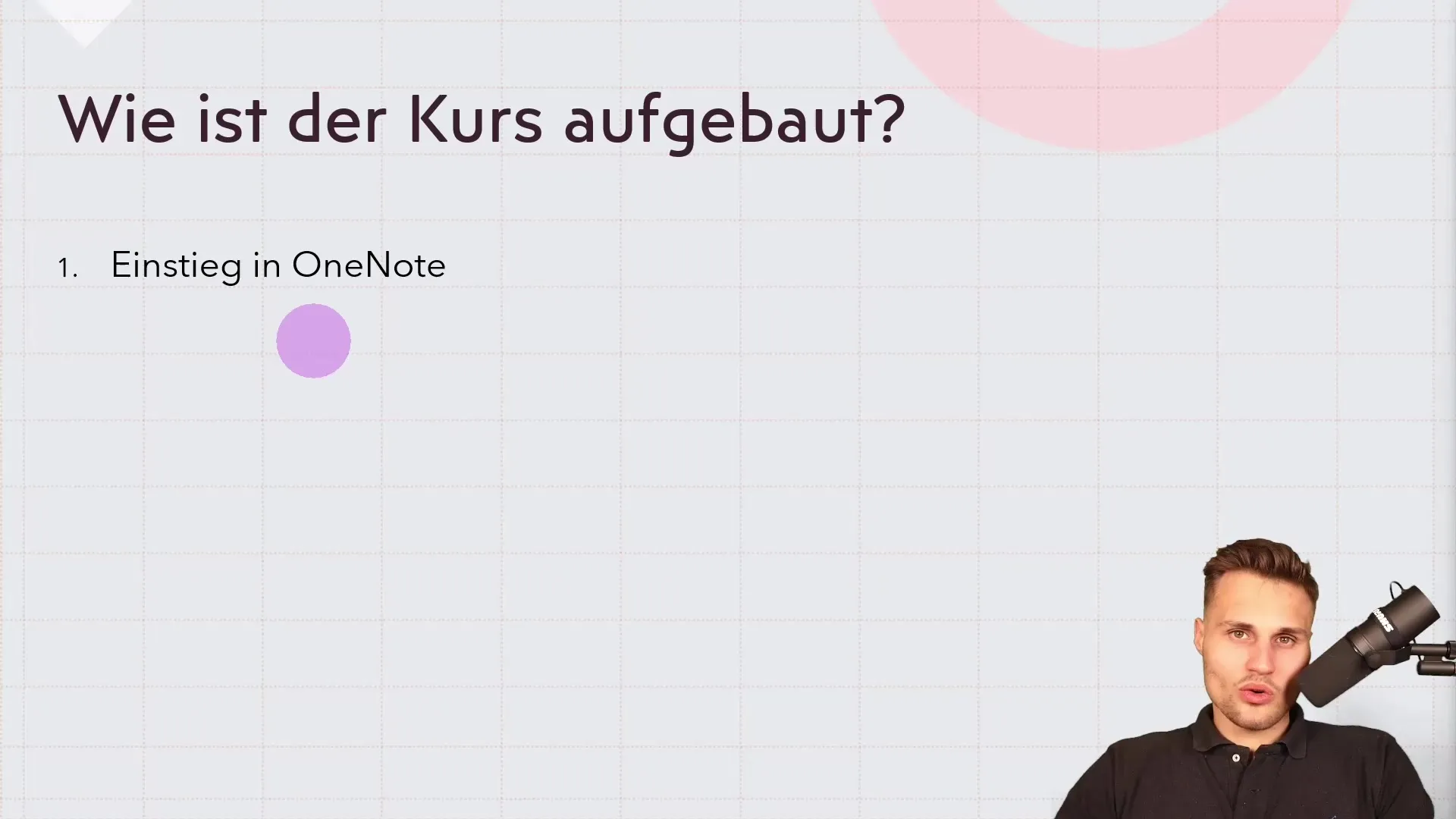
Trin 2: Oprettelse af et digitalt notesbog
Næste skridt er at oprette en digital notesbog. Du vil lære, hvordan du opretter en notesbog og arbejder med forskellige afsnit og sider. I dette praktiske eksempel kan du straks deltage aktivt og tilføje dine første noter.
Trin 3: Brug af faner
Et centralt element i brugen af OneNote er faner. De indeholder værktøjer, der er afgørende for at skabe professionelle noter. Vi starter med fanen "Start", hvor de vigtigste formateringsmuligheder og funktioner findes.
Her kan du formatere noter og kategorisere opgaver. Forståelsen af disse værktøjer er vigtig for at gøre noter overskuelige og tiltalende.
Trin 4: Indsættelse af elementer
Med fanen "Indsæt" kan du tilføje forskellige elementer til dine noter. Dette inkluderer ikke kun statiske tabeller, men også integration af Excel-data. Du vil lære, hvordan du indsætter Visio-tegninger eller integrerer billed- og videofiler.
Derudover vil det blive forklaret, hvordan du kan arbejde med lyd- og videooptagelser. Denne multidimensionalitet i noterne vil hjælpe dig med at præsentere dine indhold på en klar måde.
Trin 5: Tegning i OneNote
En anden vigtig faktor er tegning. OneNote giver dig mulighed for at oprette tegninger og skitser, ligesom i en traditionel notesbog. Vi kigger på fanen "Tegning", og du vil se, hvor nemt det er at visualisere dine ideer.
Trin 6: Gennemgang og deling
En ofte overset, men vigtig service er gennemgangsfunktionen. Her kan du udføre stavekontrol og bruge oversættelsesindstillinger for at sikre, at dine noter er fejlfrie. Også delingsmulighederne er vigtige, især hvis du ønsker at arbejde i team.
Du får indsigt i, hvordan du kan dele sider eller hele afsnit med kolleger, hvilket letter samarbejdet.
Trin 7: Arbejde med mobilappen og Web Clipper
For at afrunde kurset ser vi på OneNotes mobilapp samt på OneNote Web Clipper. Disse funktioner hjælper dig med at importere oplysninger effektivt fra internettet for at integrere dem direkte i dine notesbøger.
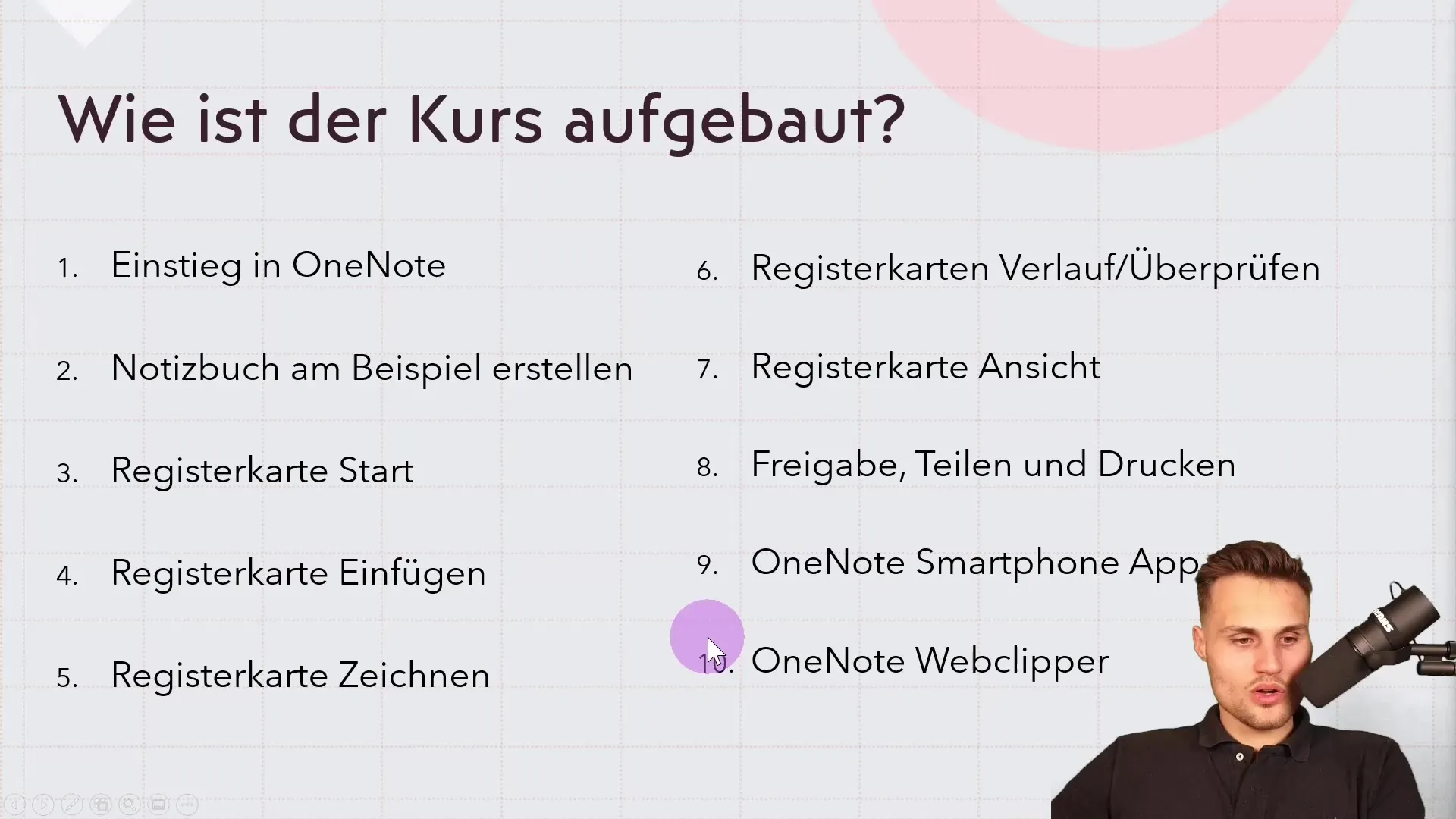
Du vil lære, hvordan du kan behandle og gemme indhold i skyen, så du altid kan få adgang til de vigtigste oplysninger.
Opsamling
I denne første del af Microsoft OneNote-projektet har du fået vigtige indblik i strukturen af kurset samt de grundlæggende funktioner i softwaren. Alle emner er sammensat på en måde, så du hurtigt og effektivt kan komme i gang med at bruge OneNote.
Ofte stillede spørgsmål
Hvordan er kurset struktureret?Kurset er opdelt i forskellige sektioner, der dækker grundlæggende funktioner, oprettelses- og redigeringsteknikker samt teamarbejde.
Hvad kan jeg gøre med OneNote?Du kan oprette noter, indsætte filer, tegne, administrere opgaver og støtte teams.
Er der forskelle mellem desktopversionen og Windows 10-appen?Ja, der er forskellige funktioner og brugergrænseflader, som gør det vigtigt at vælge den rette version til dine behov.
Er en internetforbindelse nødvendig for OneNote?Ja, for at få adgang til cloud-baseret lagring af noter kræves en internetforbindelse.
Hvor finder jeg tutorials til specifikke funktioner?Tutorials til specifikke funktioner er detaljeret beskrevet i de enkelte kursussektioner.

